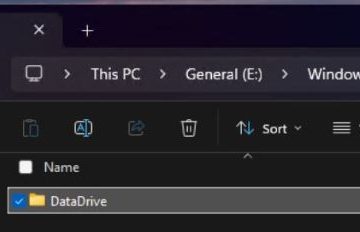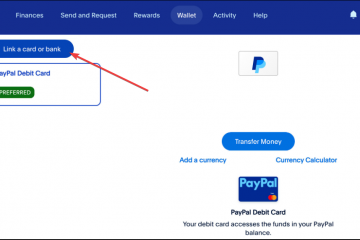Você enfrentou um erro que diz”O Unreal Engine está saindo devido à perda do dispositivo D3D“ao jogar determinados jogos ? Esse erro ocorre principalmente ao jogar jogos criados usando o Unreal Engine.
Conforme relatado pelos usuários, esse problema geralmente surge quando sua GPU ou componentes de hardware não estão sincronizados com o Unreal Engine. Neste artigo, falaremos sobre todas as possíveis correções que ajudarão você a resolver esse problema.
Como corrigir o erro”O Unreal Engine está saindo devido à perda do dispositivo D3D”
Embora não haja uma correção exata para esse erro, muitos usuários postaram vários métodos que conseguiram corrigir esse problema nos fóruns do Unreal Engine. Você pode tentar cada um deles um por um até encontrar uma solução que funcione para você.
Aqui estão as soluções mais eficazes para o erro”Unreal Engine está saindo devido à perda do dispositivo D3D“.
Desative a opção NVIDIA GeForce Battery Boost
Você só vê esse erro quando fica sem carga da bateria ou quando desconecta o carregador do laptop? Nesse caso, pode haver uma chance de que a NVIDIA esteja usando o recurso de aumento de bateria para aumentar o desempenho do seu laptop. Nesse caso, desativar o recurso de reforço de bateria pode resolver seu problema.
Para desativar o recurso de reforço de bateria na NVIDIA GeForce Experience:
Abra o aplicativo NVIDIA GeForce Experience no seu PC e acesse Configurações. 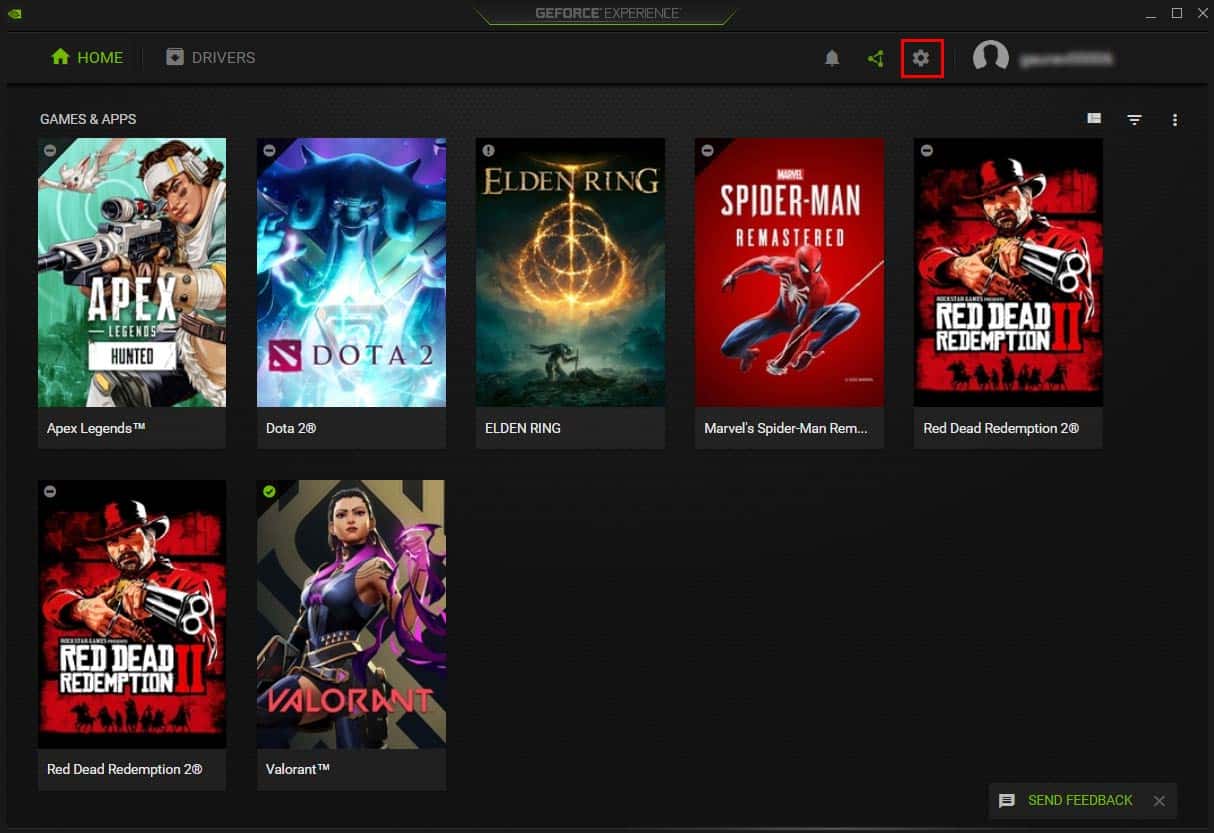
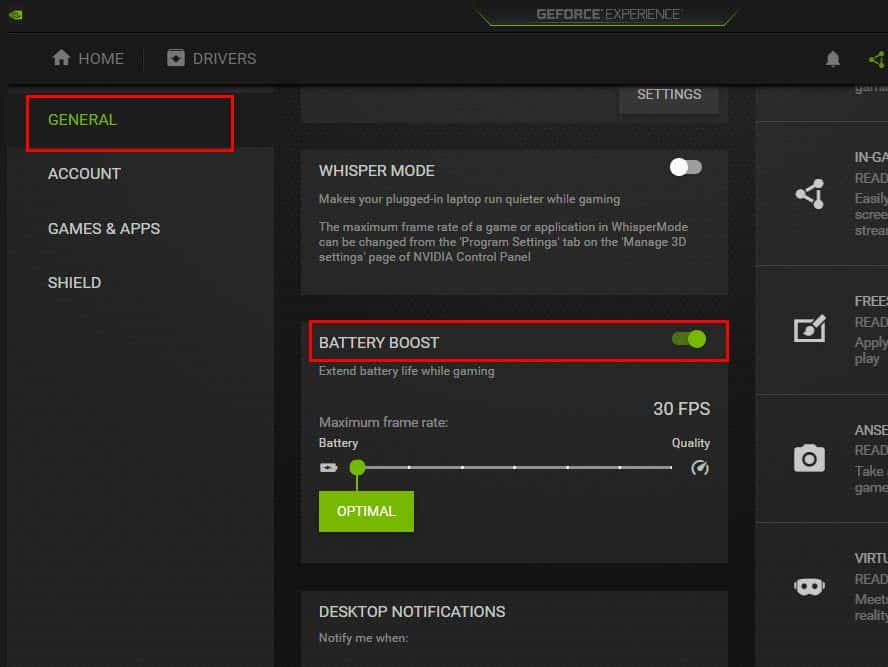 Agora, feche o aplicativo e reinicie o jogo.
Agora, feche o aplicativo e reinicie o jogo.
Verifique se isso resolveu seu problema. Se você ainda estiver recebendo erros ao jogar, tente o próximo método.
Pare de fazer overclock em sua GPU
O overclock em sua GPU melhora sua experiência de jogo, aumentando o poder de computação do sua GPU. Ele é usado por quase todos os jogadores quando desejam aumentar suas taxas de quadros e, embora aumente o desempenho dos jogos, também pode causar superaquecimento da GPU e potencialmente travar jogos e outros programas.

Então, se você está enfrentando esse problema ao jogar jogos desenvolvidos usando o Unreal Engine, as chances são; é causado pelo overclock da GPU. Esse problema pode ser facilmente corrigido desativando o overclock da GPU quando você receber esses erros.
Se desabilitar o overclocking não corrigir o erro, você pode tentar fazer o underclock da GPU também.
Alterar o processador gráfico padrão
Com a GPU dedicada, você’terá duas GPUs conectadas ao seu PC. Como as GPUs dedicadas não são poderosas o suficiente para lidar com gráficos grandes, isso pode estar causando esse erro quando você está jogando. Nesse caso, mudar sua GPU padrão para sua placa gráfica corrigirá esse erro.
Para alterar seu processador gráfico padrão:
Clique na pequena seta no canto direito da barra de tarefas para abrir na bandeja do sistema e abra o Painel de controle NVIDIA.Quando o Painel de controle NVIDIA abrir, selecione Gerenciar configurações 3D na barra lateral.Selecione a guia Configurações globais , clique no menu suspenso em Processador gráfico preferido e selecione Processador NVIDIA de alto desempenho.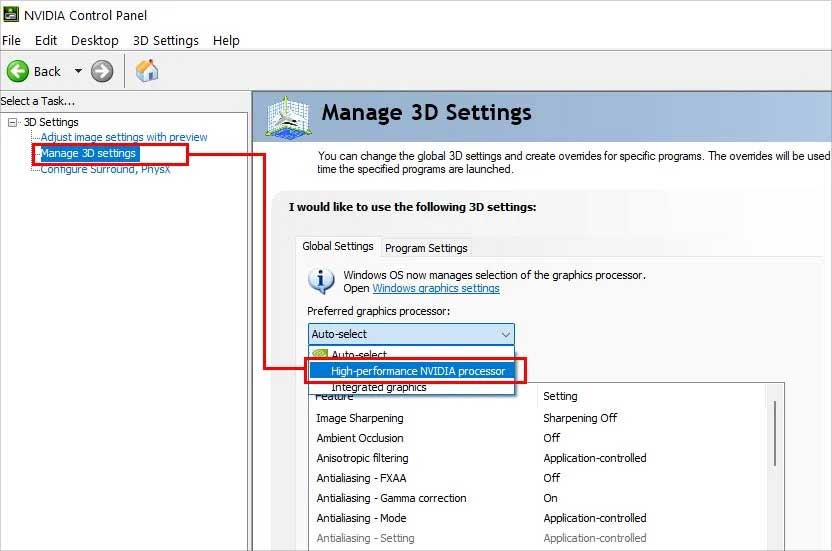 Clique em Aplicar e depois reinicie o seu PC. Assim que a reinicialização estiver concluída, reinicie o jogo.
Clique em Aplicar e depois reinicie o seu PC. Assim que a reinicialização estiver concluída, reinicie o jogo.
Veja se você ainda está enfrentando o erro após reiniciar o jogo. Se ainda aparecer, passe para o próximo método.
Atualize seu driver gráfico
Uma atualização de driver com defeito ou um driver desatualizado também pode fazer com que esse erro apareça. É importante que seus drivers gráficos estejam atualizados e sem arquivos corrompidos para garantir uma experiência de jogo sem erros.
Para atualizar os drivers gráficos, bem como todos os outros drivers em seu PC, siga estas etapas:
Pressione a tecla Windows + X e selecione Gerenciador de dispositivos.Expanda a seção Adaptadores de vídeo.Selecione seu driver gráfico e selecione a opção Atualizar driver.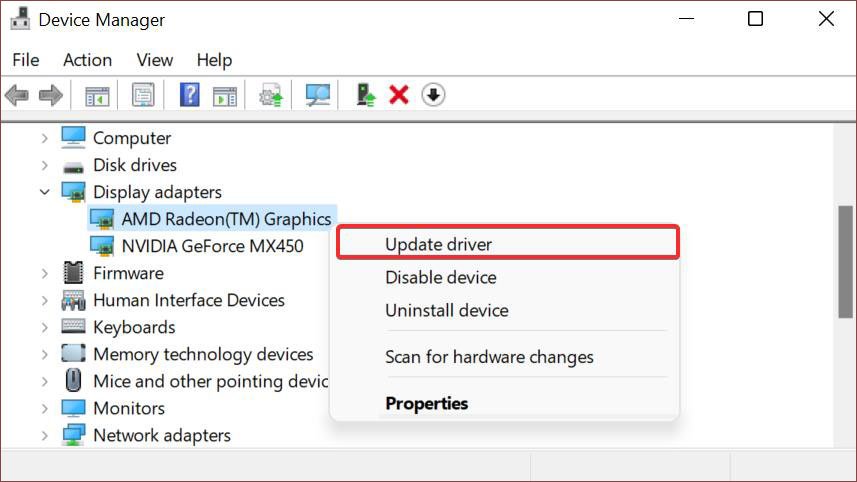
Siga o mesmo para ambas as placas gráficas se você tiver uma placa gráfica dedicada e integrada. Selecione Pesquisar drivers automaticamente.
Reinstale seus drivers atuais usando o DDU
Primeiro, você precisa desinstalar todos os drivers atuais em seu PC. Como não temos certeza de quais drivers estão causando esse erro, é melhor atualizar todos eles manualmente.
Para desinstalar todos os drivers atuais do seu PC, siga estas etapas:
Baixe e extraia o aplicativo DDU mais recente acessando este site.Agora, reinicie seu PC no modo de segurança e execute o aplicativo DDU. Clique no botão Limpar e reiniciar opção. Isso desinstalará todos os drivers atuais do seu PC e, em seguida, reinicializará seu PC.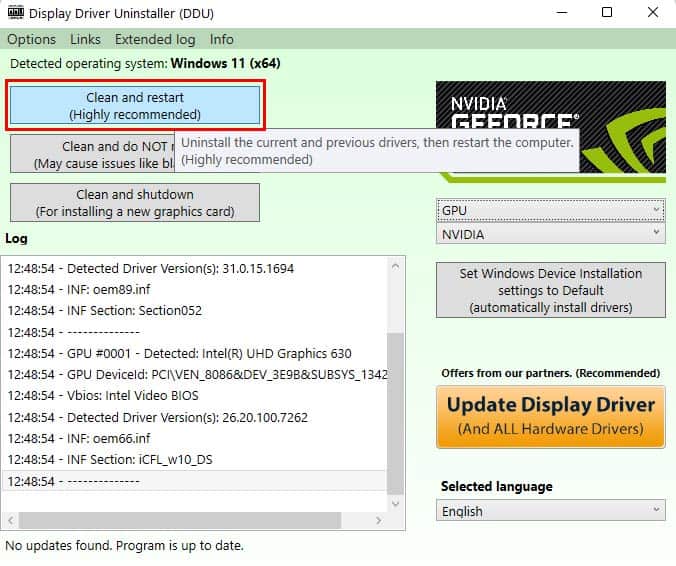
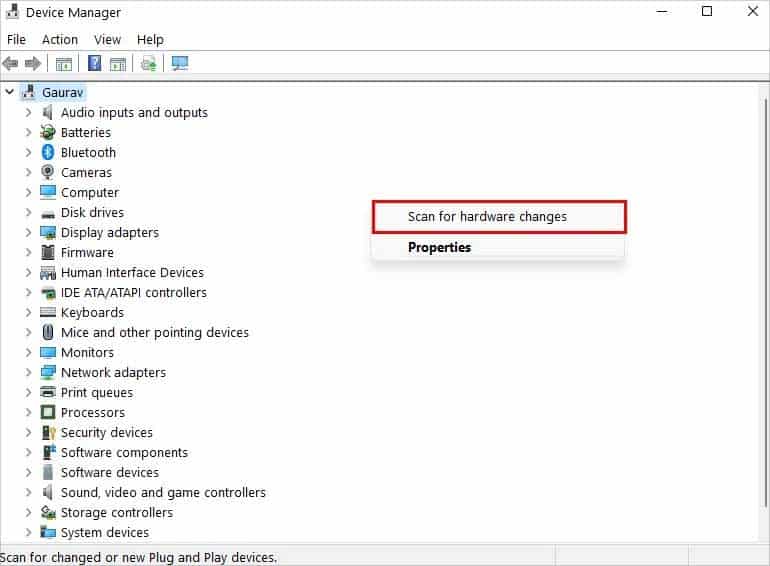 Isso deve baixar e instalar todos os drivers mais recentes para o seu PC automaticamente. No entanto, você também pode precisar verificar o Windows Update apenas para ter certeza.
Isso deve baixar e instalar todos os drivers mais recentes para o seu PC automaticamente. No entanto, você também pode precisar verificar o Windows Update apenas para ter certeza.
Para obter um driver gráfico dedicado, acesse o site do fabricante e baixe os drivers mais recentes de lá. Após a conclusão do download, instale o driver e reinicie o PC.
Após reiniciar o PC, reinicie o jogo e veja se o erro desapareceu. Se o erro ainda persistir, você pode passar para o próximo método.
Desabilitar o modo de tela cheia em jogos
Alguns usuários relataram que jogar em modo de tela cheia também causa esse erro e mudar para o modo de janela realmente o resolveu. Embora não haja uma explicação clara de por que isso funciona, você pode tentar alternar para o modo de janela e ver se isso resolve o problema para você. Afinal, são necessários apenas alguns cliques para alternar para o modo de janela.
Atualize o Windows, Steam e Unreal Engine
É importante que o Windows e os programas estejam atualizados-encontro. E seu cliente Steam, assim como o Unreal Engine, não possui arquivos corrompidos em seu diretório. Na maioria dos casos, o Windows baixará automaticamente todas as atualizações ausentes quando você inicializar o PC e os programas serão atualizados automaticamente quando você os iniciar.
No entanto, caso você tenha desativado as atualizações automáticas ou elas não sejam atualizadas automaticamente, você também pode atualizá-las manualmente. Aqui estão as etapas para atualizar seu aplicativo Windows, Steam e Unreal Engine.
Atualize seu Windows
Abra o menu Iniciar em seu PC e clique no ícone Configurações. Na barra lateral, selecione na guia Windows Update. Agora, clique no botão Verificar atualizações.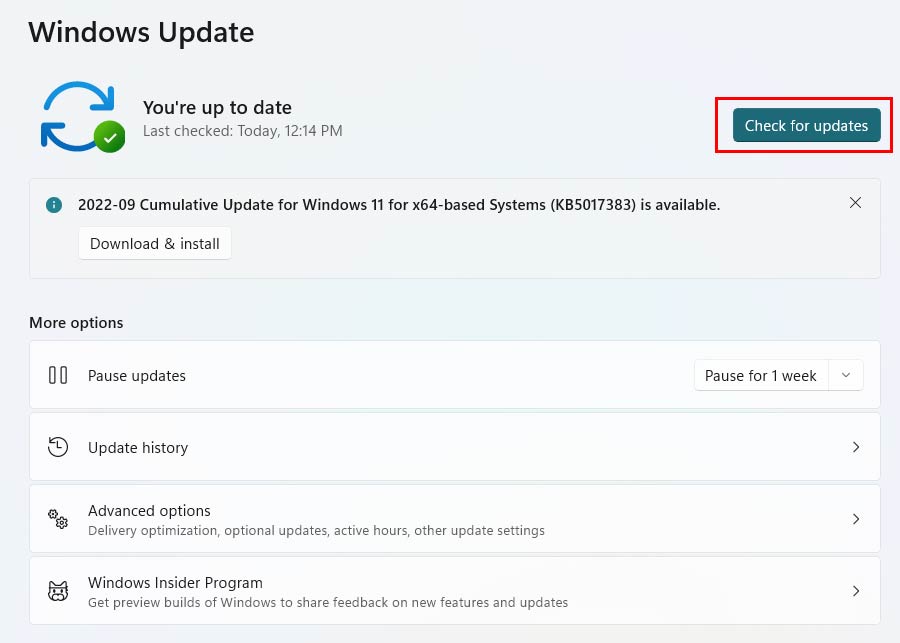
Isso verificará se há atualizações ausentes e fará o download delas, se houver. Após a conclusão do download, instale-os e você deve estar pronto para começar.
Atualize o aplicativo cliente Steam
Abra o aplicativo cliente Steam no seu PC. na barra de menu, clique em Steam no canto superior esquerdo e selecione a opção Verificar atualizações do cliente Steam.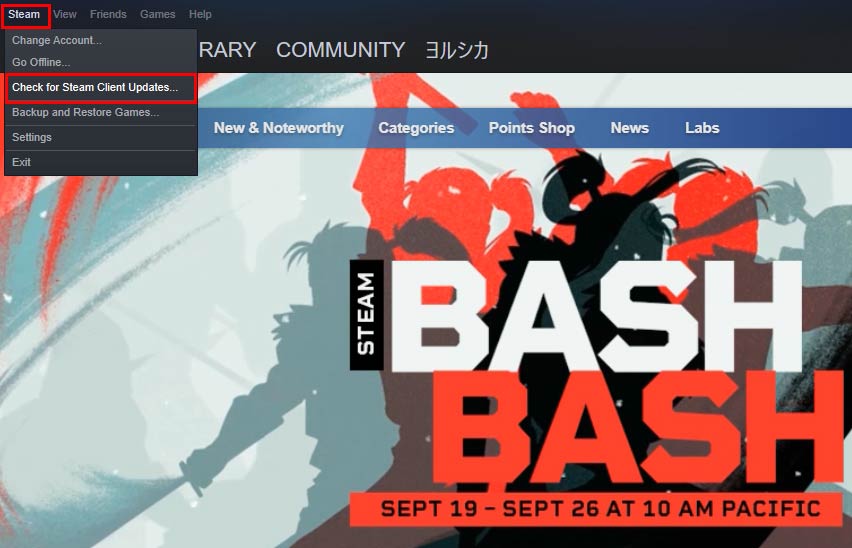
O Steam agora fará o download das atualizações e as instalará assim que estiver completo.
Atualizar o Unreal Engine
Abra o inicializador da Epic Games no seu PC Selecione a guia Unreal Engine. Na guia Biblioteca , clique no botão Adicionar versões botão localizado ao lado de Versões do mecanismo.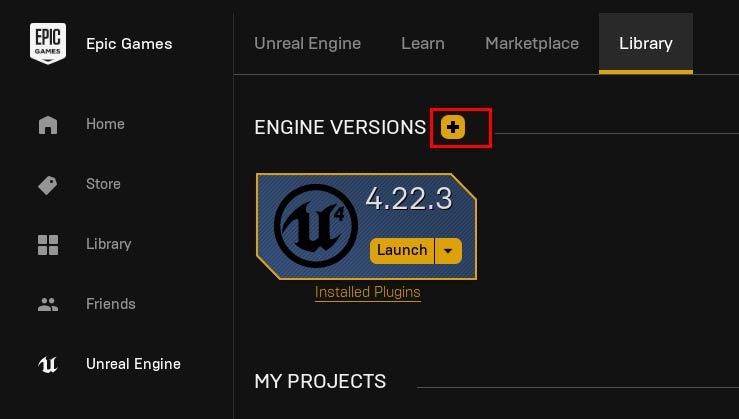 Escolha a versão que deseja instalar e clique no botão Instalar .
Escolha a versão que deseja instalar e clique no botão Instalar .
O download começará logo após isso e, uma vez baixado e instalado, a nova versão será instalada em seu computador.